苹果手机卡怎么安装
安装苹果手机卡需先关机,使用卡针取出卡槽,将SIM卡按照卡槽上的缺口位置放入,注意方向,然后重新将卡槽推入手机,开机验证SIM卡是否安装成功。
手机卡的安装过程需要细致的操作和一定的注意事项,以下是一份详细的苹果手机卡安装指南:

准备工作
-
工具准备:确保有一根适合苹果手机卡槽的取卡针,通常手机购买时会配套提供,若遗失可使用回形针等细小金属工具代替。
-
手机状态确认:为避免在操作过程中对手机造成损坏,建议先关闭手机,长按手机侧面的电源键,直至手机屏幕完全熄灭,确认关机状态。
-
SIM卡检查:检查SIM卡是否已激活且符合运营商要求,同时提前选择好合适的套餐,以保证后续正常使用,还需确认SIM卡的网络制式与手机相兼容,若不符合可能需要更换适配的SIM卡。
定位卡槽
-
查找位置:苹果手机的卡槽通常位于手机侧边或底部,具体位置因手机型号而异,例如iPhone 13的卡槽位于手机左下角。
-
确认小孔:找到卡槽后,注意其旁边会有一个小孔,这是插入取卡针的位置。
取出卡槽
-
插入取卡针:将取卡针轻轻插入小孔,注意要垂直插入,不要歪斜,然后轻轻用力一顶,卡槽会自动弹出。
-
拔出卡槽:用手轻轻拔出弹出的卡槽,注意卡槽的方向,避免损坏。

安装SIM卡
-
裁剪SIM卡(如需要):如果现有的SIM卡不符合苹果手机的小卡规格,需要使用裁卡工具将其裁剪至合适大小。
-
放置SIM卡:将裁剪好的SIM卡芯片面向上,放入卡槽的相应位置,对于双卡手机,如部分iPhone 13系列,可以在卡槽的正面和背面各放置一张SIM卡,注意SIM卡的缺口需与卡槽的缺口精准对齐,并按照指示的方向进行安装,若方向错误,可能导致网络无法识别或通信故障。
插回卡槽
-
对准位置:将装有SIM卡的卡槽对准手机上的卡槽口,确保方向正确。
-
推入卡槽:轻轻将卡槽推入手机,直到听到“咔嗒”一声,表示卡槽已经安装到位。
开机与设置
-
开机:按下手机顶部的电源按钮启动手机,直至苹果标志出现。
-
基础设置:手机启动后,根据指引进行语言选择、Wi-Fi连接、Apple ID登录等基础设置。
-
网络设置:在设置中启用“蜂窝移动网络”,确保移动数据和漫游功能已开启,使手机能够正常连接网络。

信号及通话测试
-
信号检查:打开手机,查看屏幕上的信号格是否显示正常,这表示SIM卡已正确安装且移动网络功能已启用。
-
通话测试:尝试拨打一个电话或发送短信,以验证手机卡是否正常工作,若一切正常,则说明苹果手机卡安装成功。
注意事项
-
操作力度:在整个操作过程中,无论是取出卡槽还是插入卡槽,都要注意力度适中,避免用力过猛导致卡槽或手机内部部件损坏。
-
静电防护:在干燥的环境中操作时,要注意防止静电对手机和SIM卡造成损害,可以先触摸一下接地的金属物体释放静电。
-
保修问题:如果您的手机还在保修期内,自行拆机可能会影响保修,建议在不确定的情况下,参考手机的用户手册或联系苹果官方客服寻求帮助。
常见问题及解决方法
| 问题 | 解决方法 |
|---|---|
| SIM卡无法识别 | 检查SIM卡是否正确安装,包括方向是否正确、金属触点是否清洁等,若SIM卡有污渍,可使用干净的软布轻轻擦拭,若仍无法识别,可能是SIM卡损坏,需要联系运营商更换。 |
| 信号不佳 | 首先检查手机所处位置的信号强度,尝试在不同地点测试,若信号一直不好,可重启手机或切换飞行模式后再开启蜂窝移动网络,若问题依旧存在,可能是手机卡槽或手机天线有问题,建议联系苹果售后检测。 |
通过以上步骤和注意事项,您应该能够顺利地在苹果手机上安装和设置SIM卡,如果在操作过程中遇到任何问题,建议查阅苹果官方文档或联系苹果客服获取帮助
版权声明:本文由环云手机汇 - 聚焦全球新机与行业动态!发布,如需转载请注明出处。


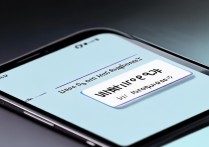
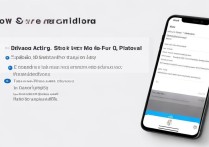
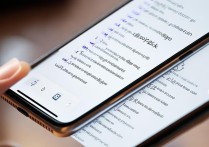
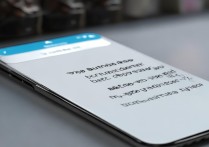
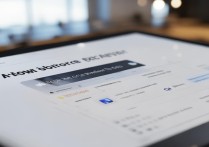





 冀ICP备2021017634号-5
冀ICP备2021017634号-5
 冀公网安备13062802000102号
冀公网安备13062802000102号